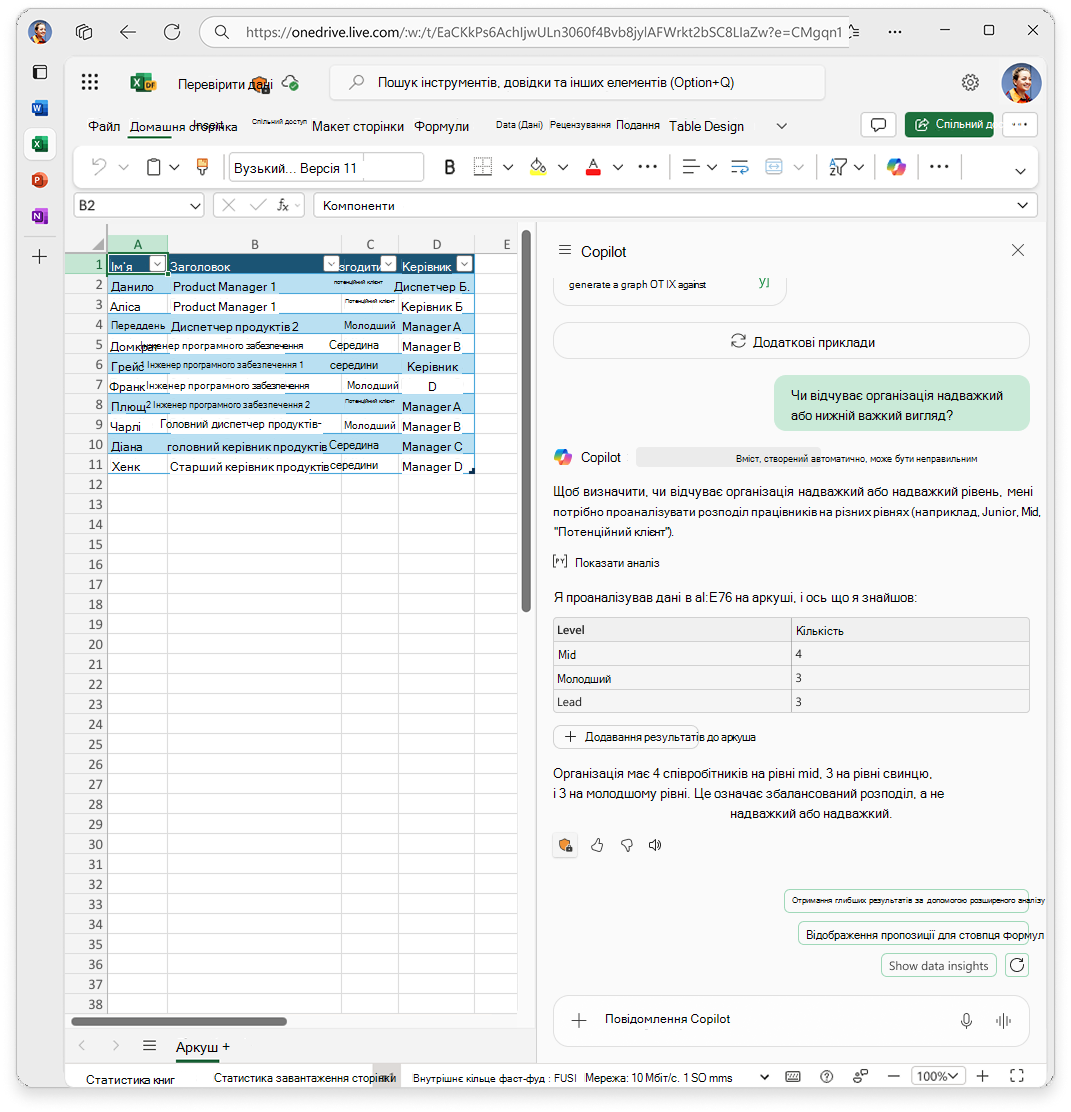За допомогою Copilot в Excel можна швидко проаналізувати дані та отримати прямі високоякісні відповіді на запитання. Вам не потрібно писати формули, бути аналітиком або розуміти Python, щоб використовувати його силу.
Copilot використовує аналіз на основі Python, щоб інтерпретувати ваше запитання, визначити відповідні дані в книзі та обчислити відповідь. Вона працює з однією таблицею, табличні діапазони або кількома такими діапазонами в книзі. Неструктуровані дані не підтримуються. Незалежно від того, чи ви вивчаєте тенденції, визначаєте аутлети або порівнюєте продуктивність, Copilot швидко та чітко надає аналітичні дані.
Ця функція призначена для всіх користувачів ( від початківців Excel до досвідчених аналітиків) і допомагає зрозуміти дані з меншими зусиллями та більшою впевненістю.
Що ви можете запитати?
Copilot підтримує широкий спектр сценаріїв даних. Нижче наведено кілька прикладів, які допоможуть почати роботу.
|
Категорія |
Приклад запиту |
|---|---|
|
ЗАПИТАННЯ Й ВІДПОВІДІ |
"Скільки клієнтів мають суми рахунків понад $500?" |
|
Візуалізації |
"Створіть хмару слів на основі відгуку." |
|
Аналіз зведеної статистики & |
"Що таке середнє та медіана доходів за регіонами?" |
|
Аналітична ідентифікація |
"Що цікавого для цих даних?" |
|
Дослідницький аналіз |
"Порівняти тенденції збуту продуктів у різних регіонах"." |
|
Аналіз "What-if" |
"Що відбувається з кредитними виплатами, якщо процентні ставки збільшуються на 2%?" |
|
Машинне навчання |
"Використовуйте кластеризація, щоб сегментувати клієнтів на основі витрат"." |
|
Видобування даних |
"Перелічіть усі унікальні посади в наборі даних." |
Примітка.: Copilot не змінює книгу. Іноді може повертатися статична таблиця або графічне відображення зображення, яке можна вставити на аркуш, але їх не можна оновити. Для таких завдань, як сортування, фільтрування або вставлення формул, використовуйте інші функції Copilot.
Спробувати
-
Відкрийте Copilot , вибравши піктограму Copilot в Excel, щоб відкрити область чату.
-
Введіть своє запитання природною мовою, наприклад" What's fastest-growing revenue stream?" (Який потік доходів найбільш швидко розвивається?)
-
Перегляньте відповідь:
-
Ви побачите пряму відповідь, часто зі зведеним і необов'язковим блоком коду.
-
Ви можете розгорнути код, щоб побачити, як було створено відповідь. Код включає в себе корисні коментарі, щоб ви могли зрозуміти, що зробив Copilot. Ви навіть можете попросити Copilot створити зведення коду за допомогою можливостей великомовної моделі (LLM) для перевірки його логіки.
-
За потреби ви можете вставити статичні таблиці або діаграми на аркуш.
-
-
Продовжуйте розмову, задаючи подальші запитання на кшталт "Чому цей потік зростає?" або "Чи можна відобразити діаграму?"
Поради щодо найкращих результатів
-
Почніть з конкретного питання , щоб допомогти Copilot точно зрозуміти, що ви просите.
-
Спробуйте виконати таке: "Compare Q1 and Q2 sales" (Порівняти продажі за 1 і 2 квартал) замість "Розкажіть мені про продажі".
-
-
Продовжуйте розмову з подальшими вказівками, щоб уточнити або розгорнути відповідь. Copilot пам'ятає контекст вашого попереднього питання, так що ви можете продовжувати питати, поки ви не отримаєте те, що вам потрібно.
-
Попросіть отримати аналітичні дані, щоб глибше вивчити дані та виявити тенденції або закономірності, які ви, можливо, не помітили. Ви можете запитати про тенденції, порівняння, вихідні показники, проекції або зведення.
-
Спробуйте: "Що цікавого для цих даних?"
-
Потрібен розширений аналіз?
Якщо ви шукаєте більш розширені аналітичні дані, ви можете отримати доступ до оригінальної Copilot в Excel з режимом Python.
Отримавши пряму відповідь від Copilot, виберіть подальшу пропозицію таблетки:
"Отримати глибші результати за допомогою розширеного режиму аналізу"
Відкриється новий аркуш і запущено код Python для глибшого настроюваного аналізу. Це ідеальний варіант для користувачів, які хочуть:
-
Огляд складніших сценаріїв
-
Змінення та вставлення основного коду Python як оновлюваної клітинки Python
Примітка.: Ви також можете перейти в режим розширеного аналізу, безпосередньо запитавши Copilot: "Перейти в розширений режим аналізу"
Щоб вийти, виберіть зупинити розширений аналіз , щоб повернутися до стандартного режиму Copilot.